이제 마이크로소프트 계정만 있으면 빙 이미지 크리에이터 (bing image creator)를 사용해 내가 원하는 이미지를 얼마든 만들어 낼 수 있습니다. 그것도 무료로요! 이번 포스트에서는 빙이미지크리에이터가 무엇인지부터 자세한 사용방법과 꿀팁까지 모두 알려드리겠습니다.
1. 빙 이미지 크리에이터 (bing image creator) 소개 및 사용법
빙 이미지 크리에이터는 마이크로소프트의 빙 검색 엔진의 새로운 기능으로, 원하는 키워드를 입력하면 관련된 이미지를 자동으로 생성해 주는 서비스입니다. chatGPT를 개발한 OpenAI에서 만든 인공지능 기반 이미지 생성 툴인 DALL-E를 기반으로 합니다. 텍스트 프롬프트(명령어)를 입력하면 AI가 해당 프롬프트에 맞는 이미지 생성합니다.
2. 빙 이미지 크리에이터의 특징
- 인공지능(AI) 기술을 활용하여 키워드와 관련된 이미지를 실시간으로 생성합니다.
- 생성된 이미지는 고품질이며, 저작권 문제가 없습니다.
- 별도 대기 목록이나 초기비용이 무료로 바로 사용가 가능합니다.
- 생성된 이미지는 다양한 형식으로 다운로드하거나 공유할 수 있습니다.
- 생성된 이미지는 빙 검색 엔진과 연동되어, 관련된 정보나 웹사이트를 쉽게 찾을 수 있습니다.
- 무료인 대신 이미지를 빠르게 생성할 수 있는 '부스트'는 한달에 25개 사용 가능합니다. 25개를 소진하면 이미지가 저속으로 생성됩니다.
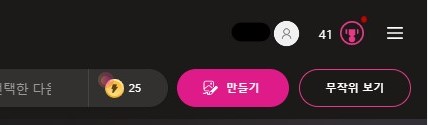
- 부스트가 부족하면 Microsoft Rewards를 사용하여 부스트를 추가할 수 있습니다.
Apple 정품 아이폰 15 Pro 자급제
COUPANG
www.coupang.com
3.빙 이미지 크리에이터의 사용법
(1) 빙 이미지 크리에이터에 접속합니다. https://bing.com/create
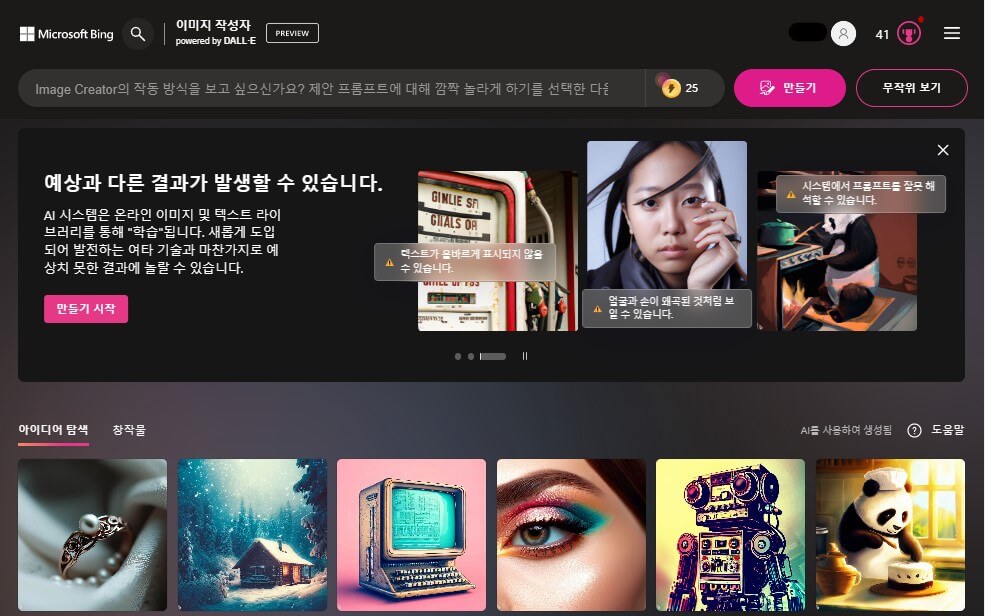
(2) 새 Microsoft 계정을 만들거나 기존 Microsoft 계정으로 로그인합니다.
(3) 입력란에 생성하고 싶은 이미지에 대한 설명을 입력해주세요.
- 무엇을 입력할지 막막하시다면 무작위 보기를 누르면 샘플 프롬프트(명령어)를 만들어볼 수 있고 하단에 아이디어 탐색에서 다른사람들이 만든 샘플을 참고할 수 도 있습니다.
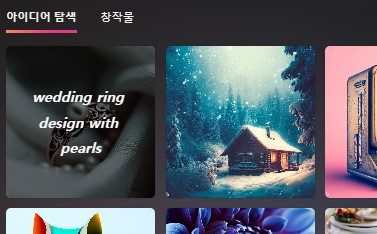
- 프롬프트는 아직은 영어로만 지원됩니다.(파파고나 chatGPT를 이용해 영어로 번역해서 입력해보세요)
(4) 이미지가 생성될 때까지 기다려줍니다.
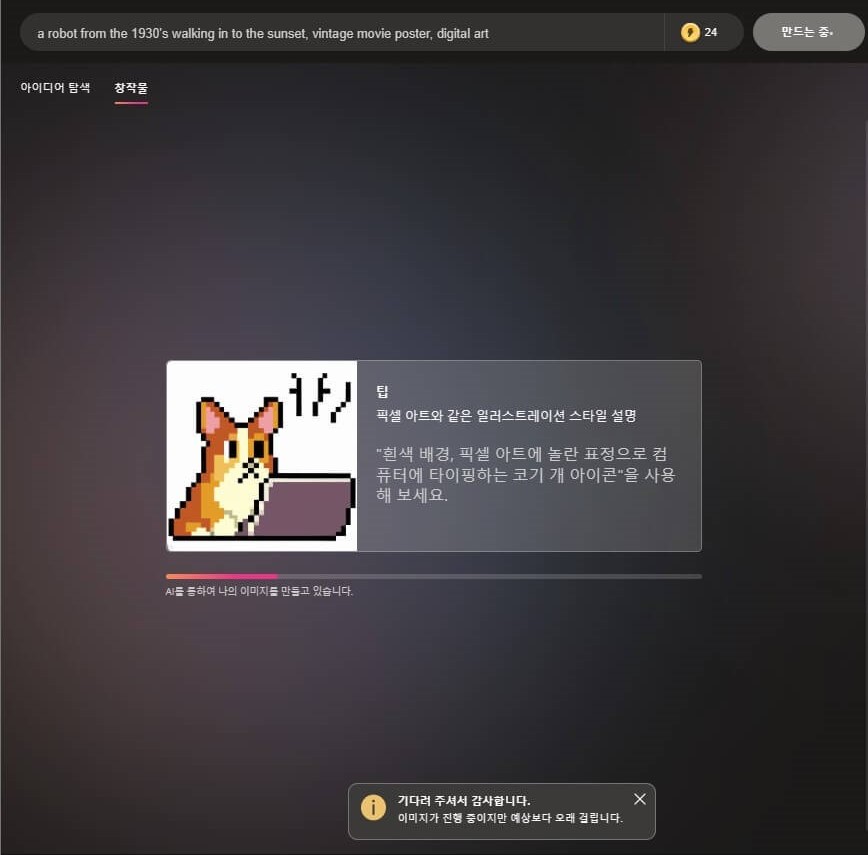
- 기다리는 동안 빙 이미지 크리에이터 사용 팁을 확인 할 수 있습니다.
- 한달에 25개 제공되는 부스트를 이용하면 빠르게 이미지를 생성할 수 있습니다.
- 부스트를 다 소진하면 저속으로 이미지가 만들어집니다.
- 부스트가 부족하면 Microsoft Rewards를 사용하여 부스트를 추가할 수 있습니다.
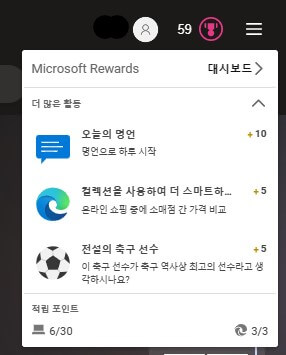
(5) 만들어진 이미지를 확인하고 다운로드하거나 공유하세요
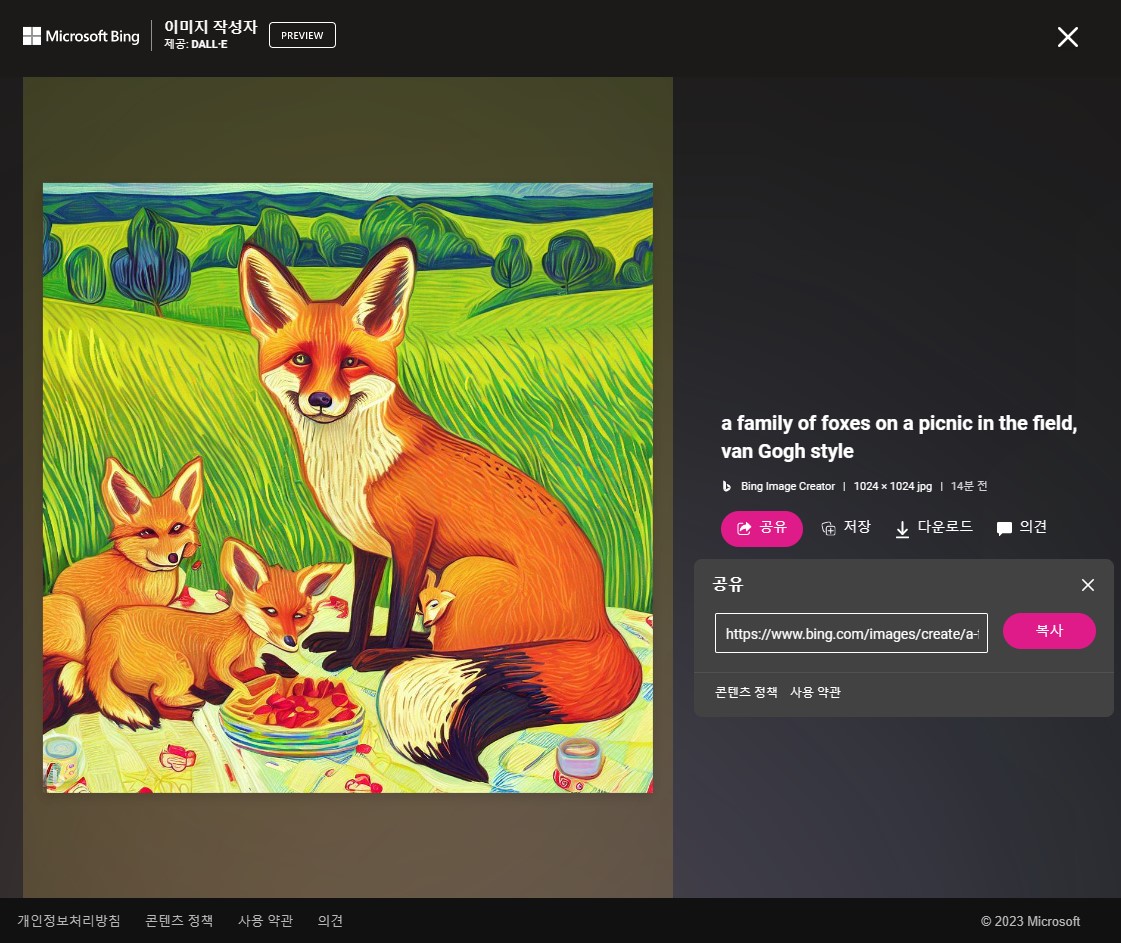
Apple 정품 2024 아이패드 프로 13 M4칩 스탠다드 글래스
COUPANG
www.coupang.com
3. 빙 이미지 크리에이터를 더 스마트하게 이용하는 꿀팁!
1) 빙 채팅을 이용해서 만들어보세요
(1) 빙 채팅의 대화스타일을 '창작'으로 하고 원하는 그림을 그려달라고 해보세요!
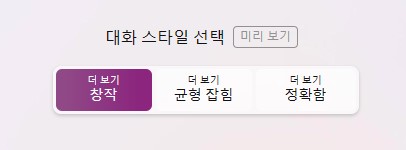
(2) 한국어로 명령어로 하면 실행이되지 않습니다. 그럴때는 빙에게 원하는 문장을 번역해달라고 하고 번역결과를 복사해서 붙이면 간단하게 해결 가능합니다.
- 영어로 바로 입력하실 경우 'draw' 나 'create' 로 시작하는 문장으로 원하는 그림을 그려달라고 하면됩니다.
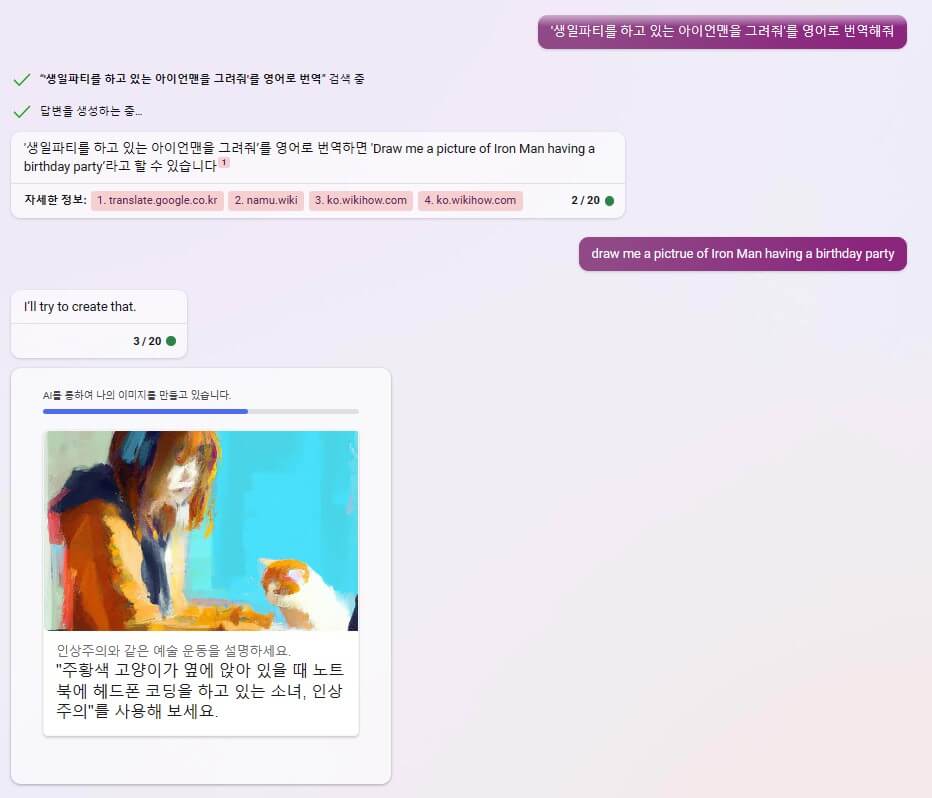
(3) 기다리는 동안 얼마나 진행되었는지 물어보면 진행 정도를 답변해줍니다.
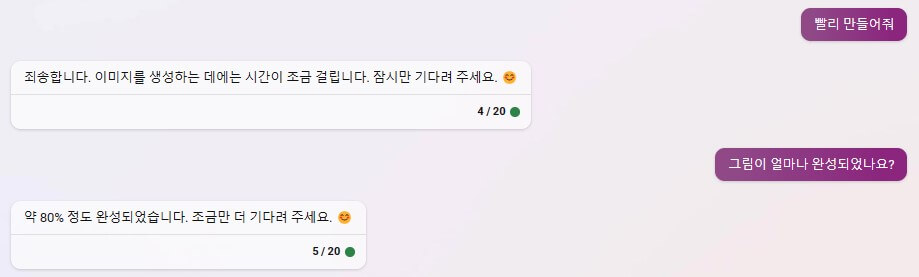
(4) 생성된 이미지는 빙채팅 화면에서 바로 확인할 수 있고, 4개의 결과 중에 원하는 그림을 클릭하면 고해상도의 이미지를 다운로드하거나 공유할 수 있습니다.
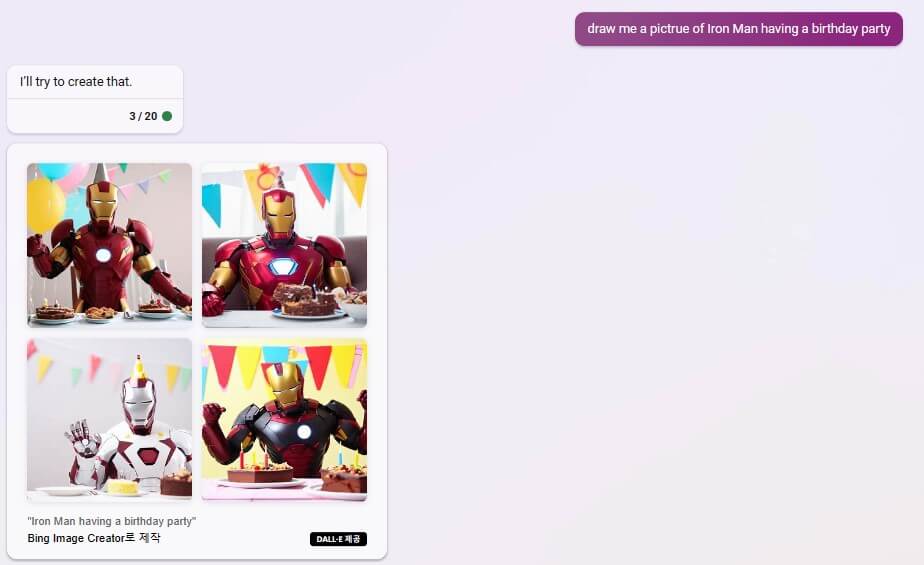
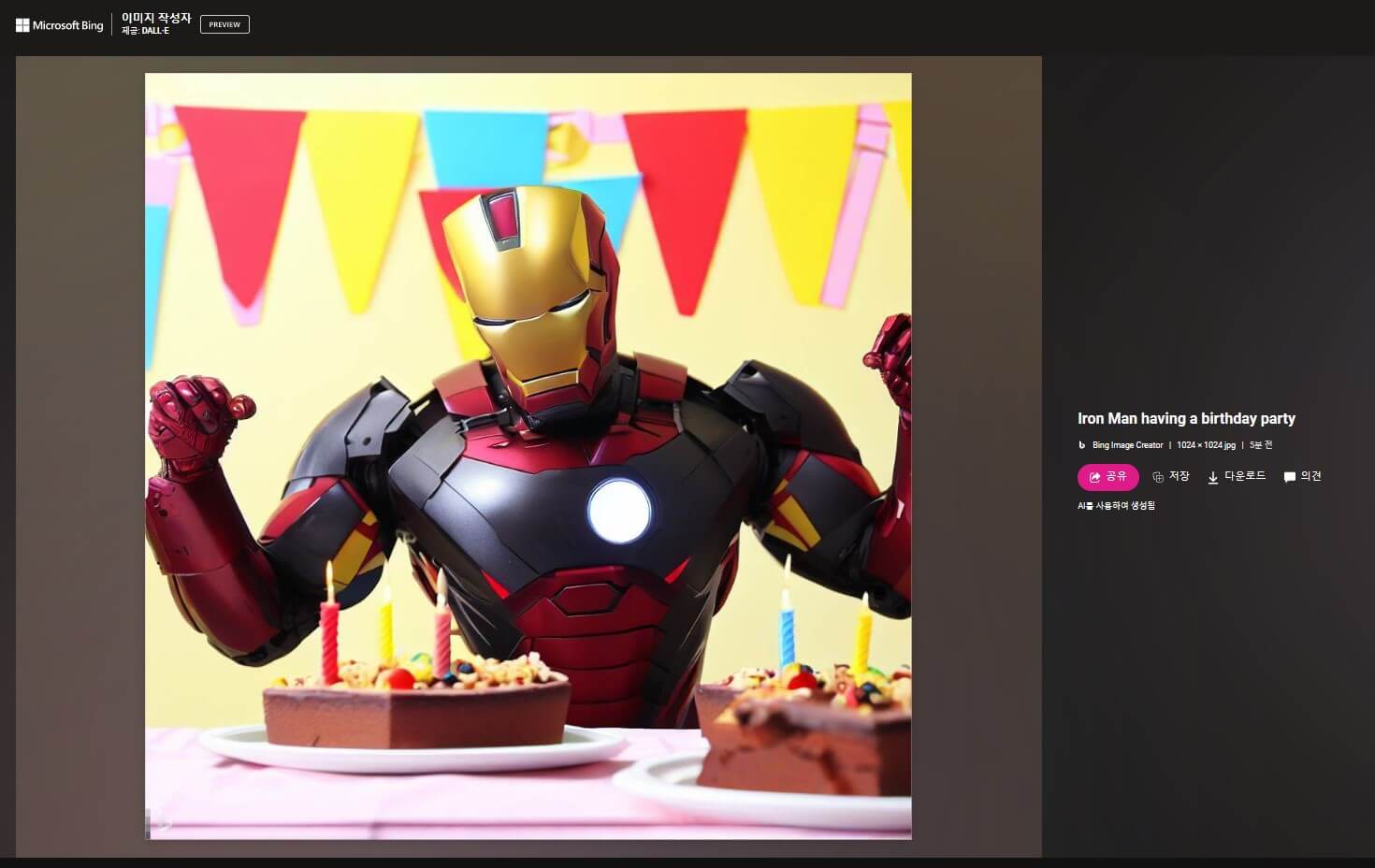
삼성전자 갤럭시 Z 폴드 6 자급제
COUPANG
www.coupang.com
2) 최대한 자세한 내용을 프롬프트로 입력하세요
빙이미지크리에이터로 내가 원하는 이미지에 가장 가까운 이미지를 만들기 위해서는, 최대한 상세한 프롬프트를 입력하는 것이 필수랍니다.
최소한 '형용사+명사+동사+그림스타일'로 구성된 기본 템플릿을 갖추어서 프롬프트를 작성해보세요.
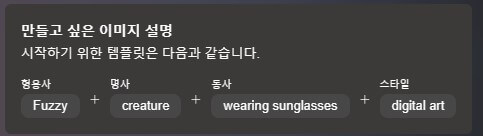
예를 들어 단순히 creature (생물)이라고 입력하는 것이 아니라
- 형용사 예) Fuzzy
- 명사 예) creature
- 동사 예) wearing glasses
- 스타일 예) digital art
을 조합해서 'Fuzzy creature wearing glasses, digital art'라고 입력하시면 보다 놀라운 결과물을 얻을 수 있답니다.
3) 분위기, 느낌을 프롬프트에 포함해보세요
시간, 느낌 또는 미적요소를 포함하시면 더욱 아름다운 이미지를 얻을 수 있어요.
예) gloden hour, playful
- A puppy smelling flowers in the meadow, golden hour
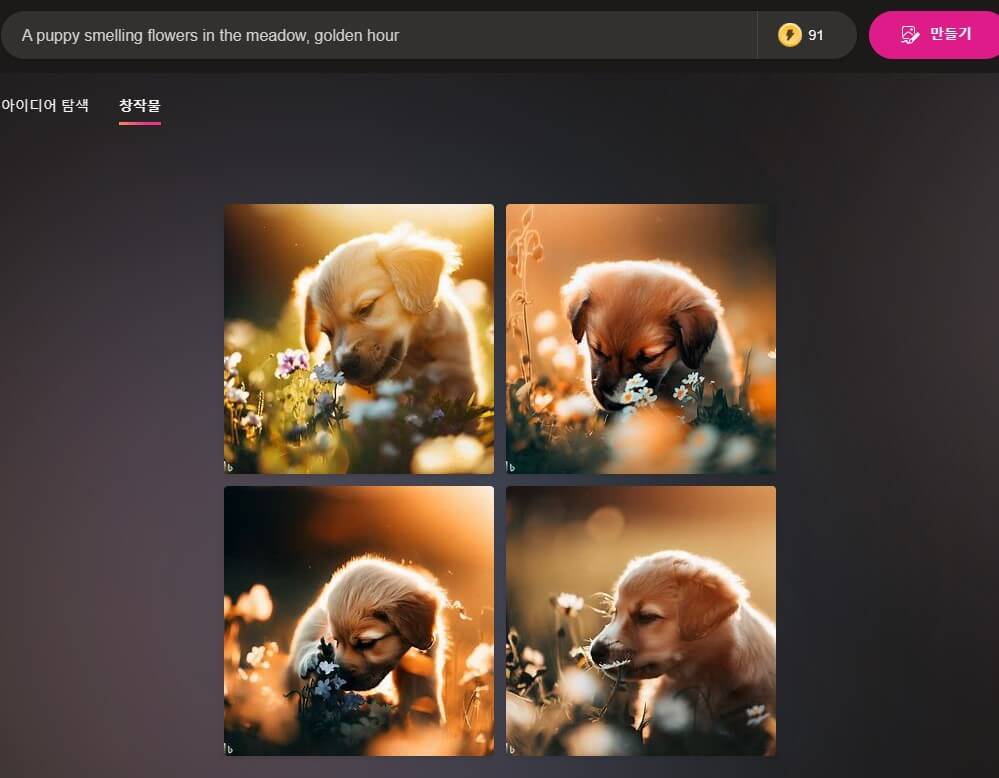
삼성전자 갤럭시 Z 플립 6 자급제
COUPANG
www.coupang.com
4) 사진촬영 용어들을 프롬프트에 포함해보세요
렌즈 크기, 광각 등 사진촬영에 필요한 세팅, 용어 등을 프롬프트에 포함하시면,
해당 카메라 세팅으로 촬영한 듯한 이미지를 얻을 수 있습니다.
예) Fisheye lens, 85 mm, wide angle
- a huge pink palace on the desert, fisheye lens
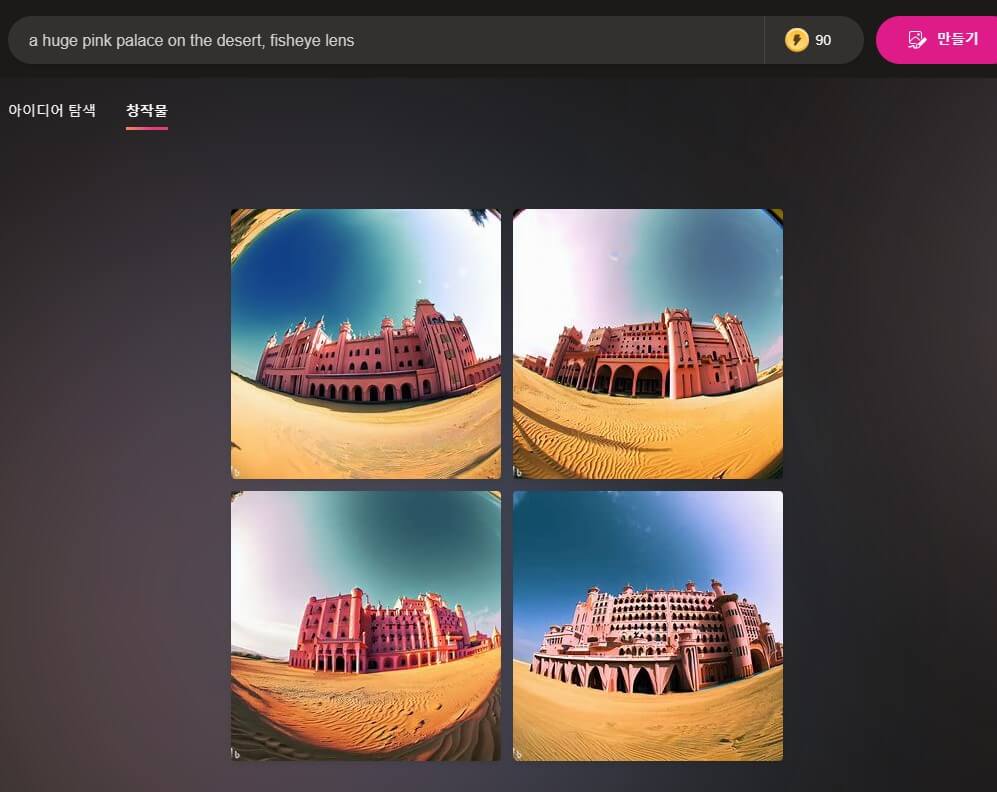
5) 예술 스타일을 프롬프트에 포함해보세요
그림 스타일, 예술 사조, 재료, 유명 아티스트 스타일 등을 프롬프트에 포함하면 보다 아티스틱한 이미지를 얻을 수 있습니다.
예) Van Gogh style, impressionism, pixel art, marble
- a family of foxes on a picnic in the field, van Gogh style
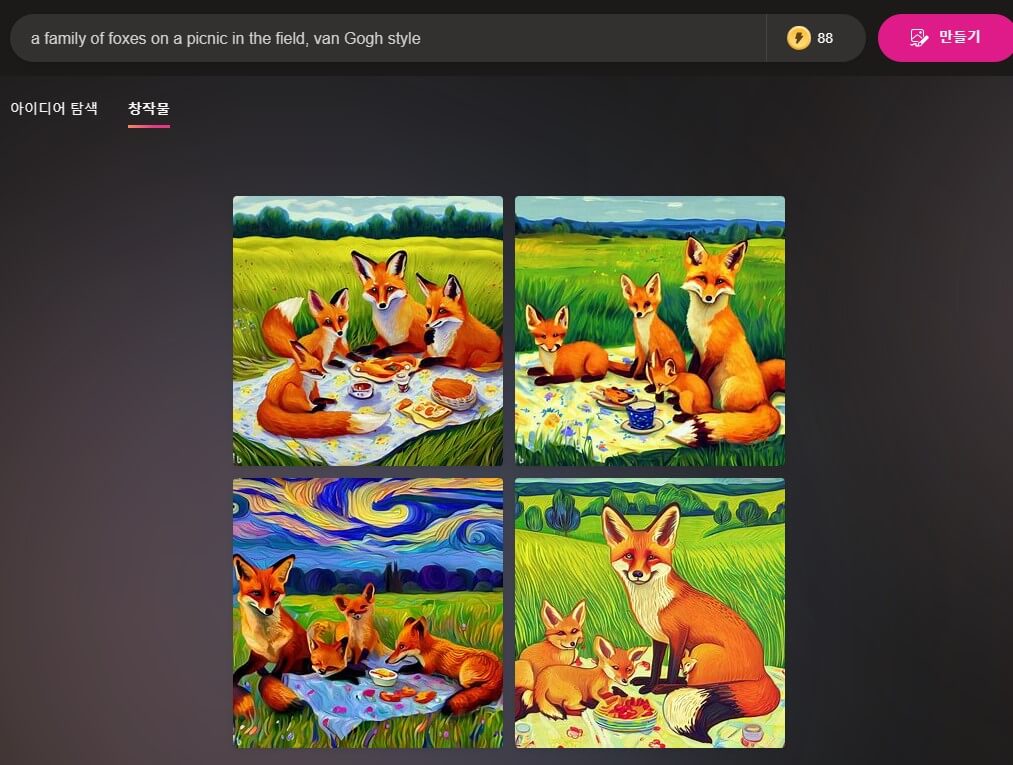
이 외에도 빙 이미지 크리에이터로 만든 다양한 이미지 예시들을 보고싶으신 분들을 아래 글을 참조해주시기 바랍니다.
빙 이미지 크리에이터를 위한 BEST 프롬프트 모음
빙 이미지 크리에이터 (bing image creator)를 이용해 이미지를 만들고 싶으신가요? 그런데 도대체 어떤 프롬프트(prompt,명령어)를 써야 할지 막막하시거나, 원하는 이미지가 도저히 안 나오시나요? 이
electroraccoon.tistory.com
이 포스팅은 쿠팡 파트너스 활동의 일환으로, 이에 따른 일정액의 수수료를 제공받습니다.
'AI랑 놀기' 카테고리의 다른 글
| AI에게 노래 제목으로 앨범 커버를 만들어 보라고 한다면? (0) | 2023.05.23 |
|---|---|
| 빙 이미지 크리에이터를 위한 BEST 프롬프트 모음 (0) | 2023.04.11 |
| chatGPT 대신 사용할 수 있는 무료 사이트 5가지 추천 (링크 포함) (0) | 2023.03.29 |
| chatGPT 플러그인 출시! 플러그인 종류부터 신청 방법까지 총정리 (0) | 2023.03.28 |
| chatGPT로 쓴 글을 잡아내는 무료 프로그램 5가지 추천 (링크 포함) (1) | 2023.03.23 |




댓글